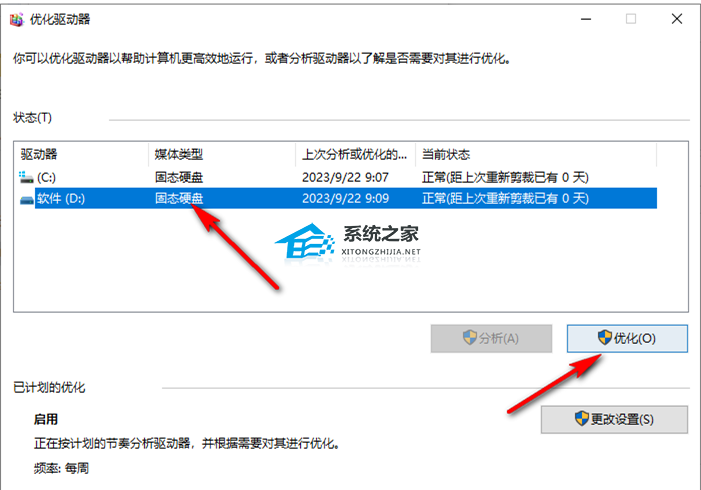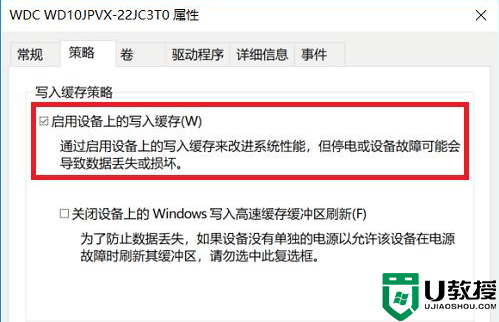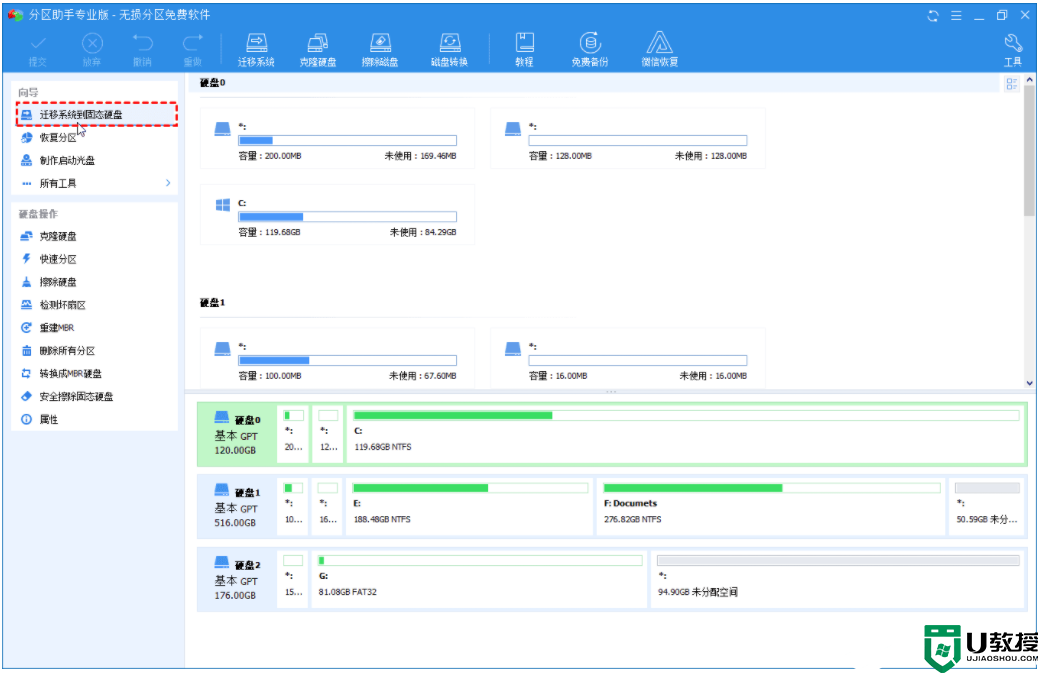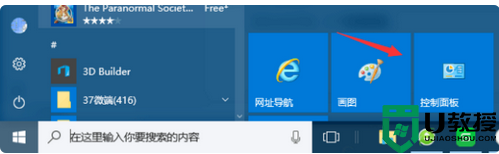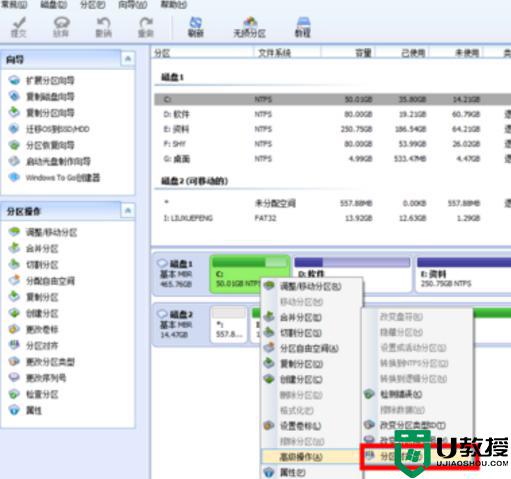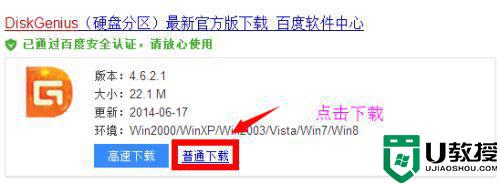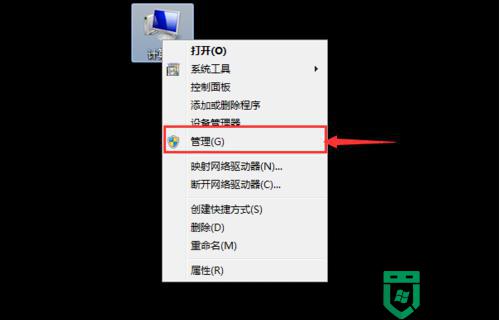机械硬盘越来越慢怎么提速-Win10机械硬盘优化教程
时间:2023-10-26作者:bianji
具体操作如下:

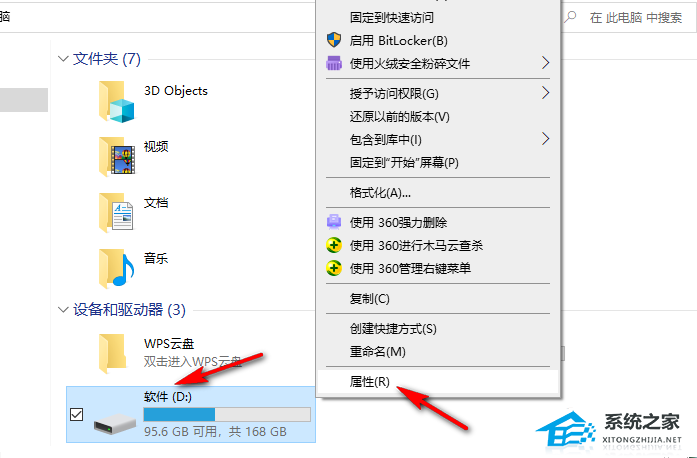
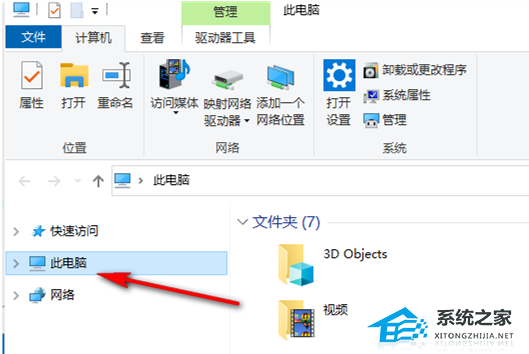
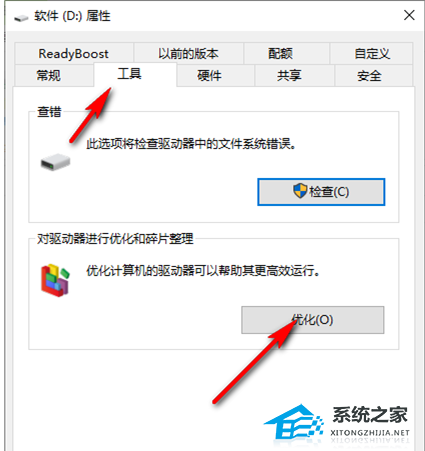
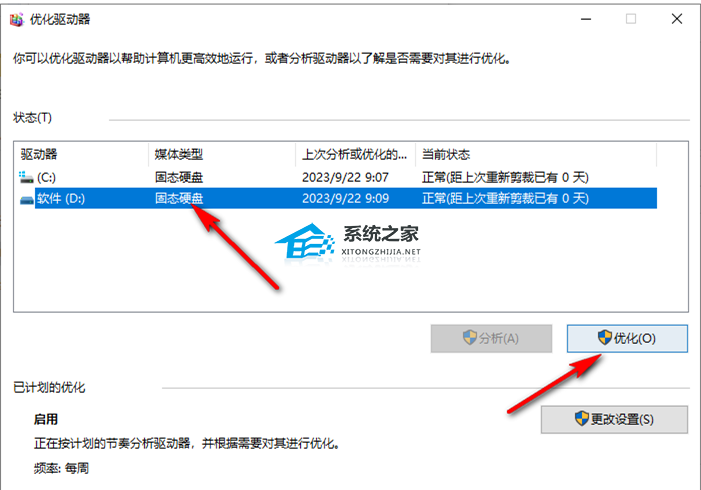
1. 我们在桌面右键单击“此电脑”,然后在菜单列表中选择“打开”选项。

2. 进入文件夹页面之后,我们在左侧列表中打开“此电脑”选项。
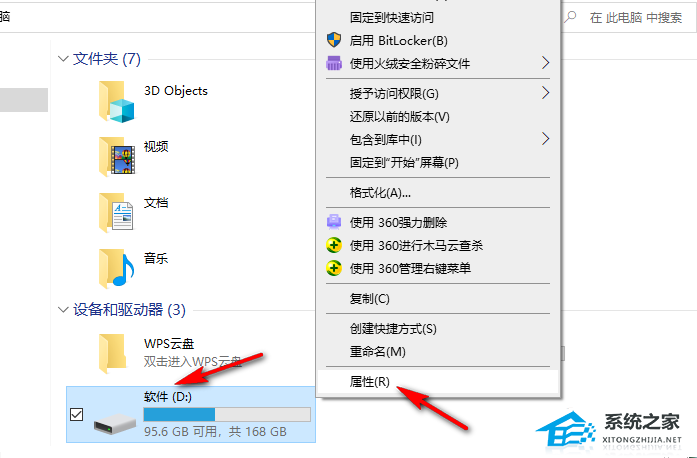
3. 接着我们找到自己想要优化的硬盘,右键单击该硬盘,然后在菜单列表中选择属性选项。
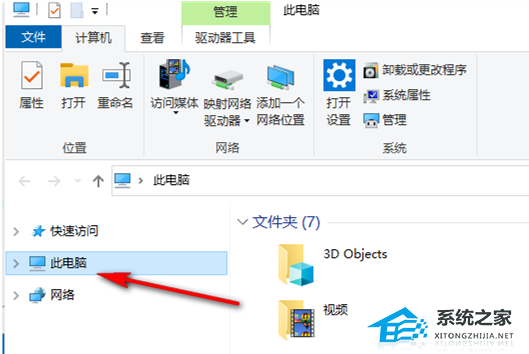
4. 进入硬盘属性页面之后,我们在该页面中打开工具选项,然后在工具页面中点击优化选项。
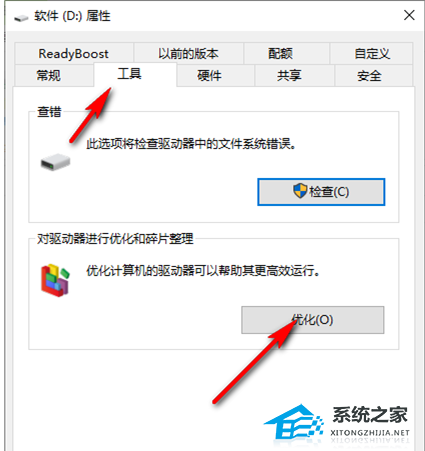
5. 进入优化驱动器页面之后,我们在该页面中选择好硬盘,然后点击“优化”选项即可。